Trong bài viết này, bạn'sẽ khám phá các phương pháp theo dõi và giám sát hiệu quả các hoạt động và hiệu suất của nhân viên bán hàng.
Mô-đun Báo cáo cung cấp thông tin chi tiết về xu hướng và hiệu suất của nhóm trên nền tảng. Sử dụng để tạo báo cáo phục vụ mục đích lập kế hoạch của nhóm quản lý và theo dõi hoạt động cũng như hiệu suất của nhân viên bán hàng.
Lợi ích của việc báo cáo bán hàng
Sử dụng báo cáo bán hàng để:
Nhận thông tin chi tiết về nguồn gốc của khách hàng tiềm năng.
Theo dõi và giám sát hoạt động và hiệu suất của đại lý bán hàng.
Phương pháp báo cáo bán hàng
Phân tích xu hướng khách hàng tiềm năng và hiệu suất của đại lý trên nền tảng.
Xuất dữ liệu lịch sử sang tệp CSV từ Cài đặt không gian làm việc.
Gửi dữ liệu thời gian thực tới Google Trang tính hoặc kho dữ liệu bên ngoài bằng Workflows.
Phân tích xu hướng khách hàng tiềm năng và hiệu suất của đại lý trên nền tảng
Sử dụng phương pháp này để xem xu hướng chung và theo dõi các hoạt động bán hàng hàng ngày.
Mục tiêu của phương pháp
Theo dõi số lượng khách hàng tiềm năng mới.
Theo dõi khách hàng tiềm năng đến từ Kênh nào.
Theo dõi hoạt động bán hàng của đại lý.
Làm cách nào để
Tìm hiểu thêm về mô-đun Báo cáo tại đây.
Theo dõi số lượng khách hàng tiềm năng mới
So sánh Liên hệ mới với Liên hệ cũ để xem có bao nhiêu khách hàng tiềm năng mới đến và có bao nhiêu cuộc trò chuyện với khách hàng tiềm năng hoặc khách hàng hiện tại.
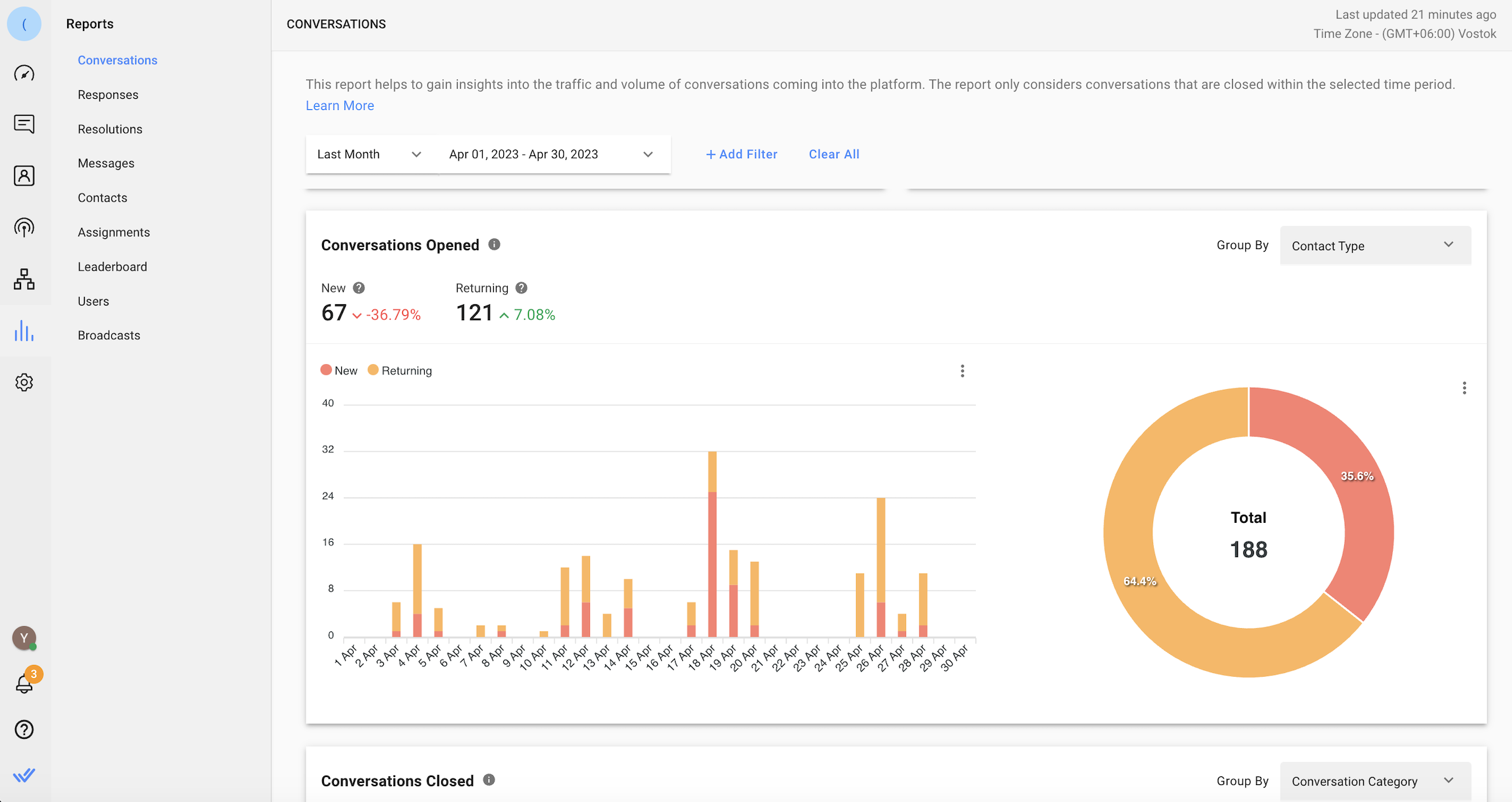
Vào mô-đun Báo cáo > Cuộc trò chuyện > Cuộc trò chuyện đã mở > chọnLoại liên hệtrong danh sách thả xuốngNhóm theo > chọn phạm vi ngày.
Theo dõi các kênh mà khách hàng tiềm năng đến từ đó
Tìm hiểu nguồn gốc của phần lớn khách hàng tiềm năng bằng cách theo dõi các nguồn Kênh nhắn tin. Bạn có thể xem thông tin này trong tab báo cáo Tin nhắn.
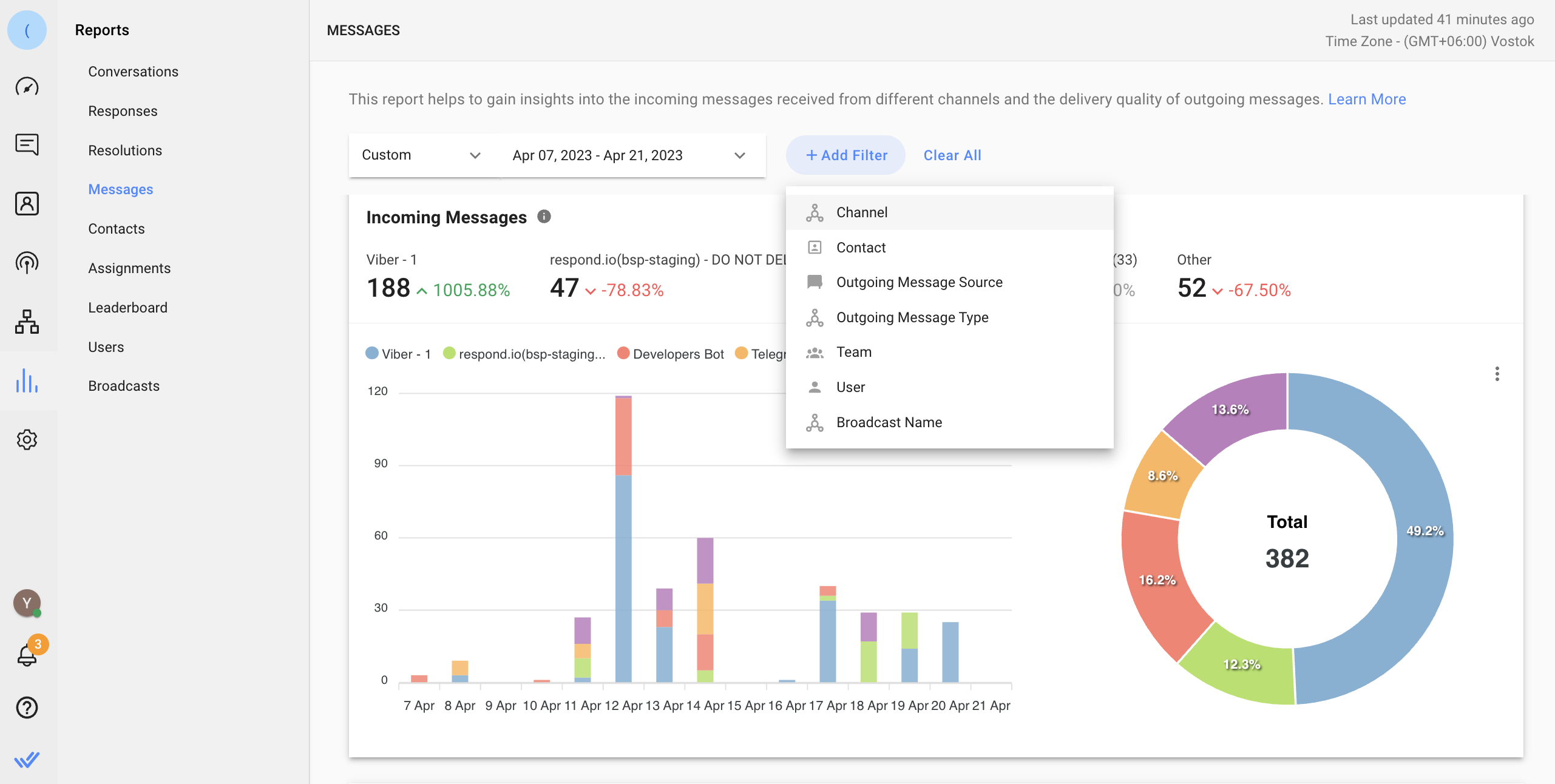
Đi tới mô-đun Báo cáo > Tin nhắn > Tin nhắn đến. Xem tất cả các Kênh hoặc sử dụng bộ lọc để chọn Kênh mà bạn muốn hiển thị.
Giám sát hoạt động bán hàng của đại lý
Tìm hiểu thêm về Tóm tắt cuộc trò chuyện kết thúc tại đây.
Sử dụng thông tin từ Danh mục hội thoại và Tóm tắt để theo dõi các hoạt động bán hàng có liên quan và đánh giá năng suất của nhân viên. Bạn có thể xem có bao nhiêu cuộc trò chuyện giữa các đại lý và kết quả của những cuộc trò chuyện đó, ví dụ: khách hàng tiềm năng đủ điều kiện, giao dịch thắng, giao dịch thua.
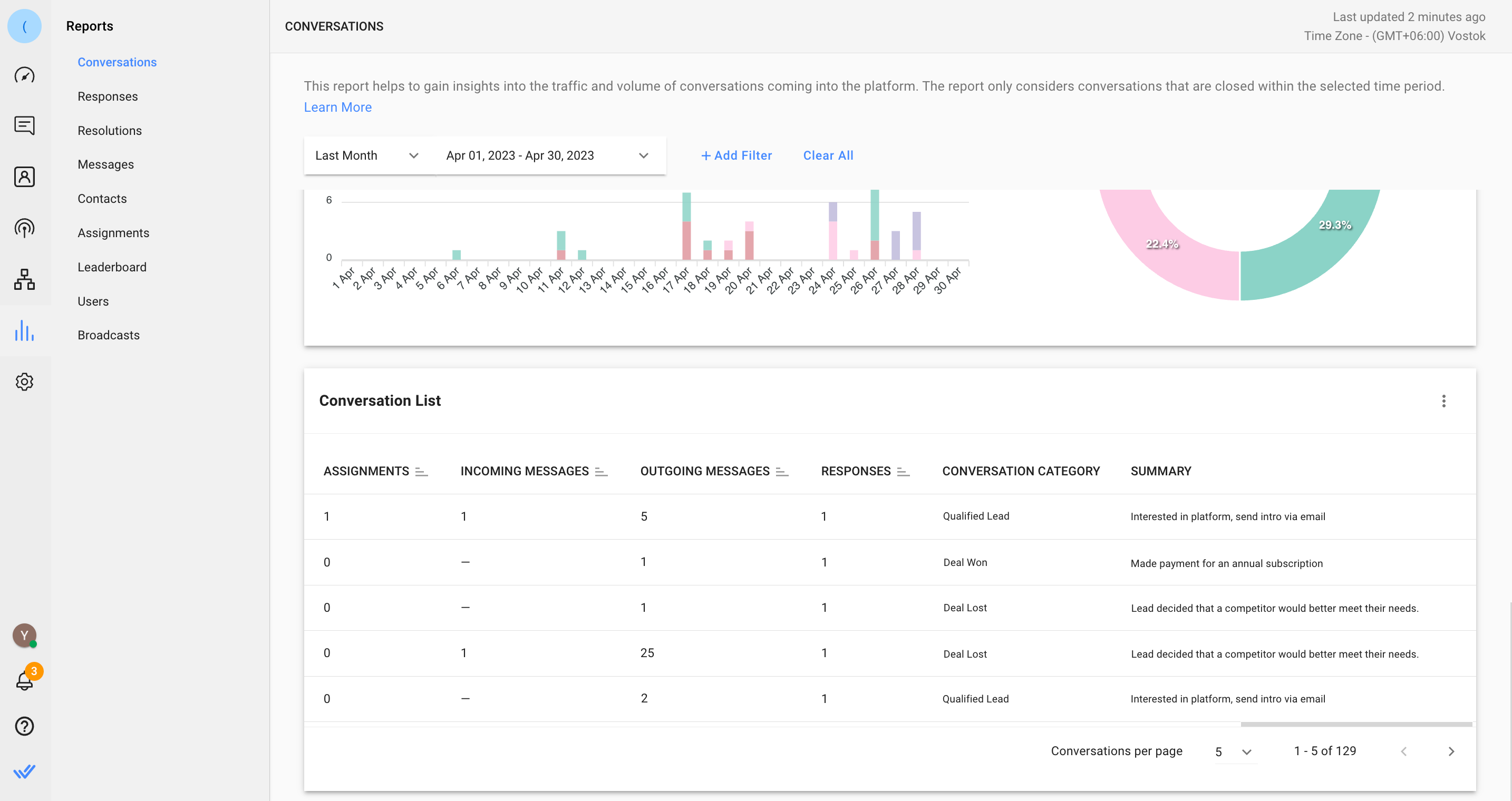
Đi tới mô-đun Báo cáo > Cuộc trò chuyện > Danh sách cuộc trò chuyện. Xem tên đại lý và khách hàng tiềm năng, số lượng tin nhắn đã gửi, danh mục cuộc trò chuyện và tóm tắt hoạt động bán hàng đã hoàn thành.
Xuất dữ liệu lịch sử sang tệp CSV từ Cài đặt không gian làm việc
Sử dụng phương pháp này để lấy dữ liệu bán hàng lịch sử.
Phương pháp Mục tiêu
Xuất dữ liệu lịch sử về các cuộc trò chuyện và tin nhắn.
Làm cách nào để
Xuất dữ liệu lịch sử về Cuộc trò chuyện và Tin nhắn
Tìm hiểu thêm về cách xuất dữ liệu tại đây.
Sử dụng tính năng Xuất dữ liệu để xuất các cuộc trò chuyện và tin nhắn để phân tích chuyên sâu.
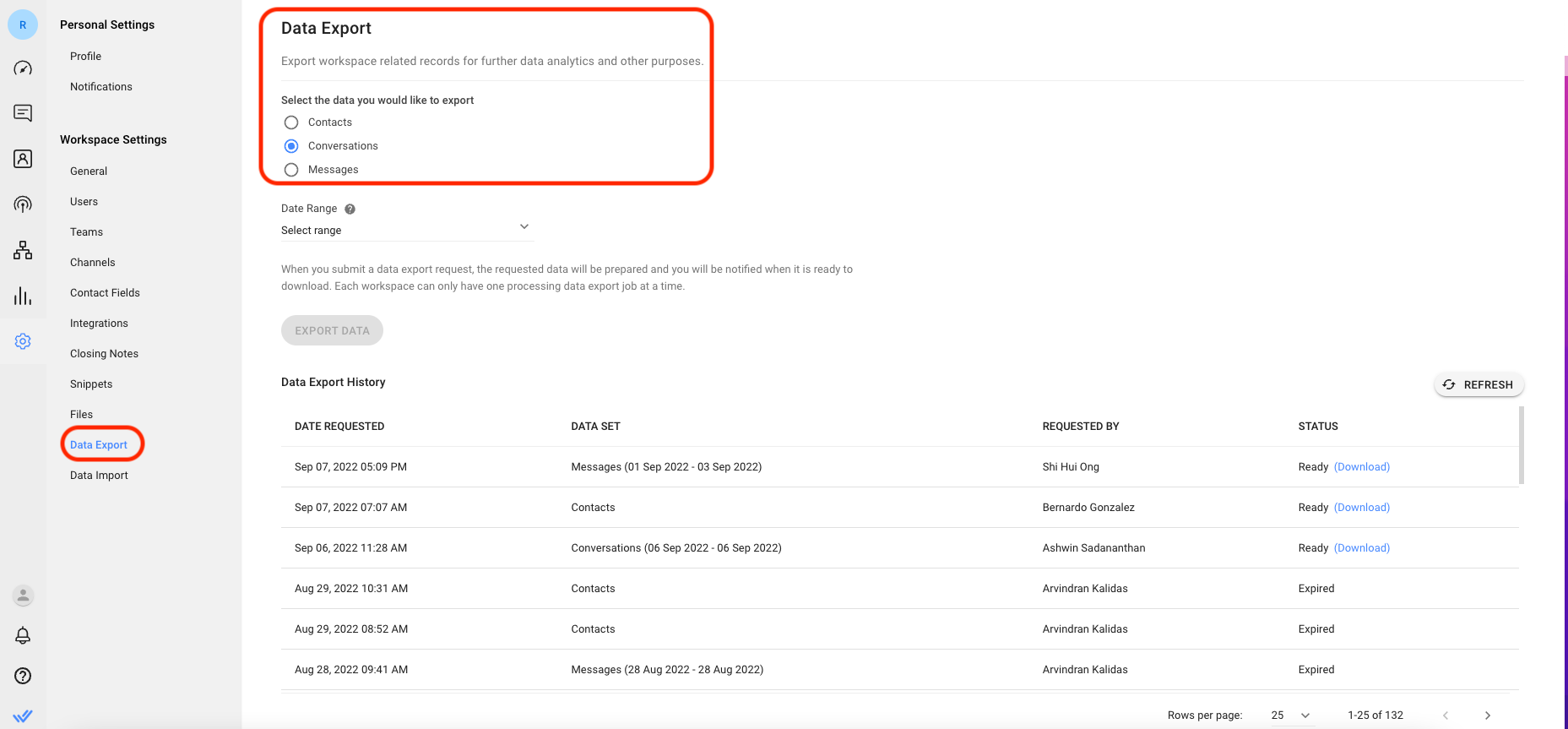
Vào mô-đun Cài đặt > chọn Xuất dữ liệu trong Cài đặt không gian làm việc > chọn dữ liệu để xuất > đặt phạm vi ngày trong danh sách thả xuống (chỉ khả dụng cho Cuộc trò chuyện, Tin nhắnvà Tin nhắn không thành công dữ liệu) > nhấp vào Xuất dữ liệu để bắt đầu quy trình. Khi đã sẵn sàng, hãy tải tệp xuống từ bảng Lịch sử xuất dữ liệu bất kỳ lúc nào trong vòng 7 ngày.
Chi tiết dữ liệu tin nhắn
Bằng cách tải xuống dữ liệu Tin nhắn, bạn sẽ nhận được hồ sơ về tất cả tin nhắn được gửi từ Không gian làm việc trong phạm vi ngày đã chọn. Dữ liệu tin nhắn bao gồm Ngày & Giờ, ID người gửi, Loại người gửi, ID liên hệ, ID tin nhắn, Loại liên hệ, Loại tin nhắn và Nội dung của tin nhắn.
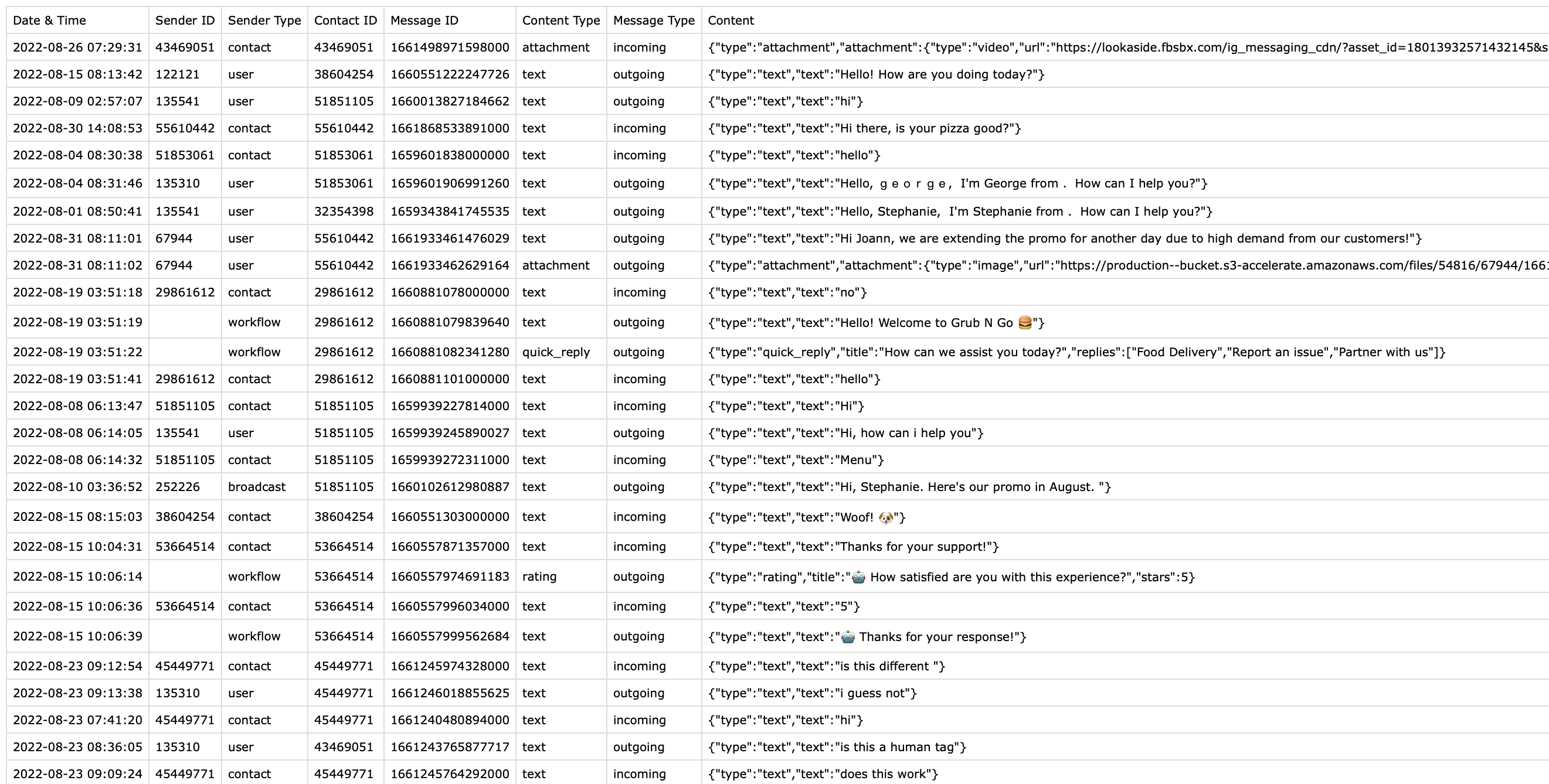
Chi tiết dữ liệu cuộc trò chuyện
Bằng cách tải xuống dữ liệu Hội thoại, bạn sẽ nhận được hồ sơ về tất cả các cuộc hội thoại đã đóng từ Không gian làm việc trong phạm vi ngày đã chọn. Dữ liệu cuộc trò chuyện bao gồm ID cuộc trò chuyện, Ngày&Thời gian bắt đầu cuộc trò chuyện, Ngày&Thời gian giải quyết cuộc trò chuyện, ID liên hệ, Người được chỉ định, Số lượng tin nhắn đi, Số lượng tin nhắn đến, Ngày&Thời gian phản hồi đầu tiên, Người giải quyết, Thời gian phản hồi đầu tiên, Thời gian giải quyết, Thể loại và Tóm tắt cuộc trò chuyện.
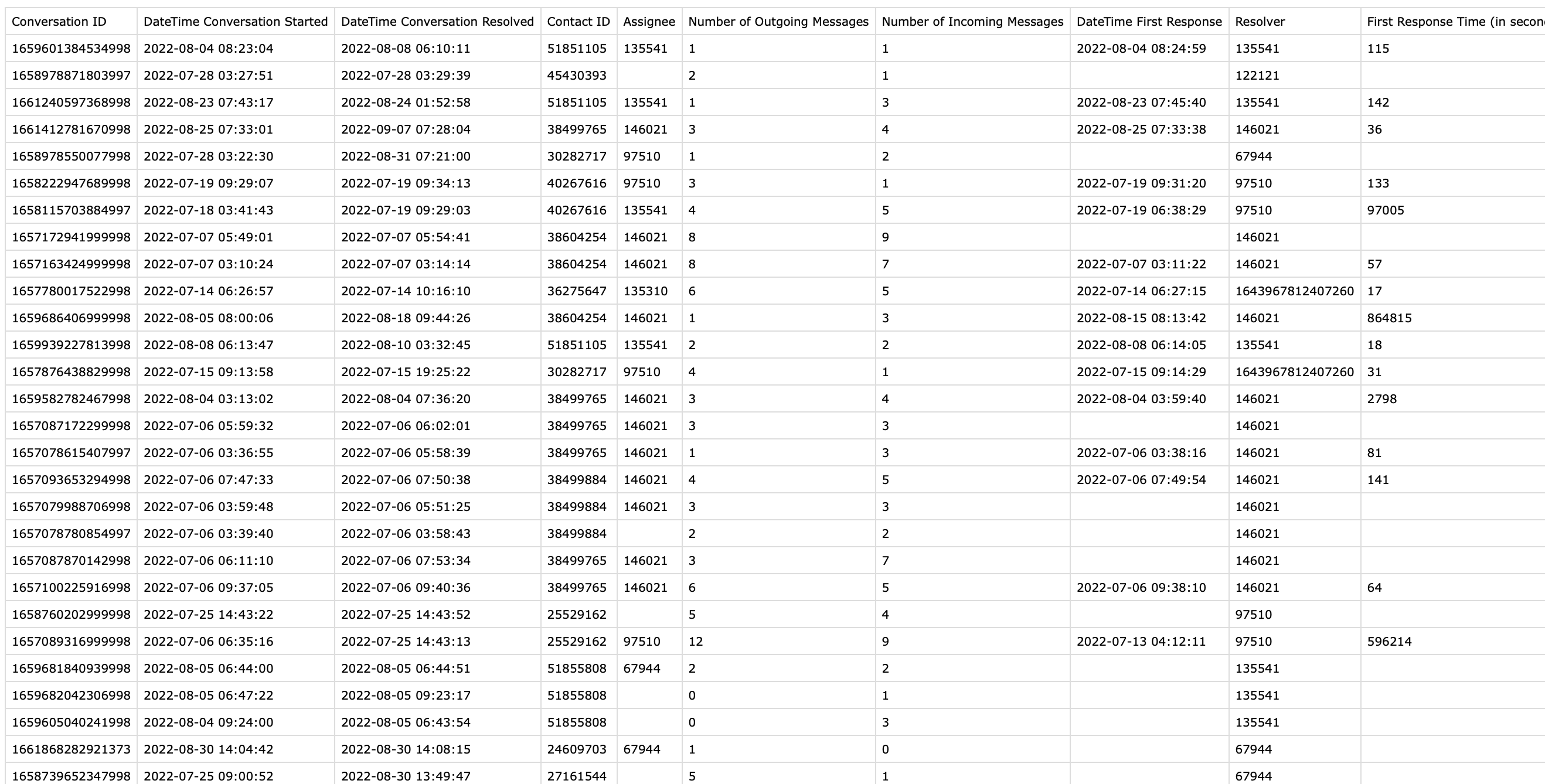
Gửi dữ liệu thời gian thực đến Google Sheet hoặc kho dữ liệu bên ngoài bằng Workflows
Sử dụng phương pháp này để nhận báo cáo thời gian thực về các cuộc hội thoại và gửi đến kho dữ liệu.
Phương pháp này cho phép bạn xuất các bản cập nhật dữ liệu thời gian thực đã chọn cho các cuộc trò chuyện đã đóng trong Không gian làm việc. Tự động xuất dữ liệu sang Google Trang tính hoặc kho dữ liệu bên ngoài bằng Workflows để thu thập dữ liệu thống nhất và nhất quán dựa trên nhu cầu kinh doanh của bạn.
Phương pháp Mục tiêu
Cập nhật thông tin về các cuộc trò chuyện đã đóng với khách hàng tiềm năng theo thời gian thực và xuất thông tin đó để phân tích.
Làm cách nào để
Cập nhật thông tin về các cuộc trò chuyện đã đóng với khách hàng tiềm năng theo thời gian thực và xuất thông tin đó để phân tích
Tìm hiểu thêm về Biến kích hoạt quy trình làm việc tại đây.
Tự động lưu và xuất thông tin khi cuộc hội thoại kết thúc bằng cách sử dụng Biến kích hoạt từ Quy trình làm việc. Đối với mục bán hàng, bạn có thể muốn xem danh mục cuộc hội thoại và tóm tắt cuộc hội thoại.
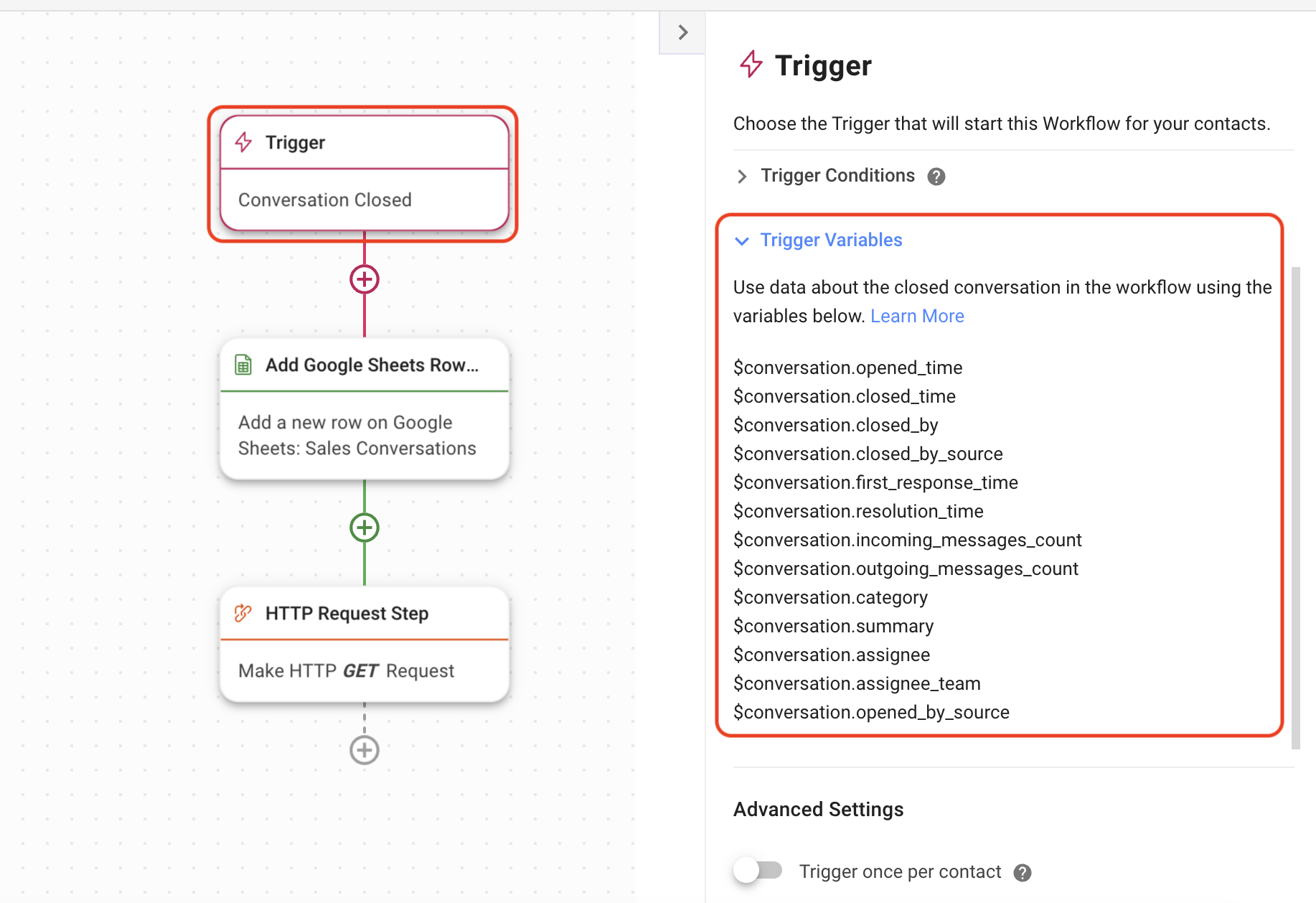
Đặt Trigger thành Conversation Closed > chọn Điều kiện Trigger ưa thích > sử dụng danh sách Biến Trigger trong nút chuyển đổi làm tham chiếu cho dữ liệu cụ thể mà bạn chọn xuất dựa trên nhu cầu kinh doanh của mình.
Áp dụng Biến kích hoạt có liên quan trong cấu hình của Bước Thêm hàng trong Google Trang tính hoặc Bước Yêu cầu HTTP để tự động gửi dữ liệu cuộc trò chuyện đã đóng được chọn đến Google Trang tính hoặc kho dữ liệu.




